- Главная страница ››
- Формулы ››
- FREQUENCY • частота - Upline Studio
FREQUENCY • частота - Upline Studio
Команда
FREQUENCY / ЧАСТОТА
Описание
Вычисляет плотность распределения значений в массиве, состоящем из одного столбца.
Тип функции
Работа с массивами / Array
Синтаксис
На русском
ЧАСТОТА(данные; классы)Замечание для новичков
Выбор запятой или точки c запятой между аргументами формулы определяется не тем, на каком языке записана команда, а языковой версией Google Таблиц как таковых. Если у вас русскоязычные Google Таблицы, то команду вы можете записать и на русском, и на английском языке — Google Таблицы её просто сами переведут. Но вот разделителем должна быть точка с запятой, иначе вы получите синтаксическую ошибку.
На английском
FREQUENCY(data, classes)Пояснения:
ЧАСТОТА(данные; классы)
данные– массив данных или диапазон.
классы– массив или диапазон, содержащий набор классов.
классы рекомендуется отсортировать для простоты восприятия, но функция ЧАСТОТА все равно отсортирует значения, если они не отсортированы, и вернет правильный результат.
Примечания
Выходной диапазон функции ЧАСТОТА содержит количество элементов, на единицу большее, чем в диапазоне классы. В дополнительном элементе содержится количество элементов из диапазона данные, превышающих любую из границ классов.
Пример использования
ЧАСТОТА(A2:A40; B2:B5)Замечание для новичков
Выбор запятой или точки c запятой между аргументами формулы определяется не тем, на каком языке записана команда, а языковой версией Google Таблиц как таковых. Если у вас русскоязычные Google Таблицы, то команду вы можете записать и на русском, и на английском языке — Google Таблицы её просто сами переведут. Но вот разделителем должна быть точка с запятой, иначе вы получите синтаксическую ошибку.
Примеры решения задач
Формула ниже считает, сколько раз в колонке data встречаются числа из диапазонов: меньше 25, в интервалах 26–50, 51–75, больше 75, взятых из колонки classes.
Сначала задача решается с помощью функции FREQUENCY , а затем COUNTIF.
Решение задачи с функцией Frequency
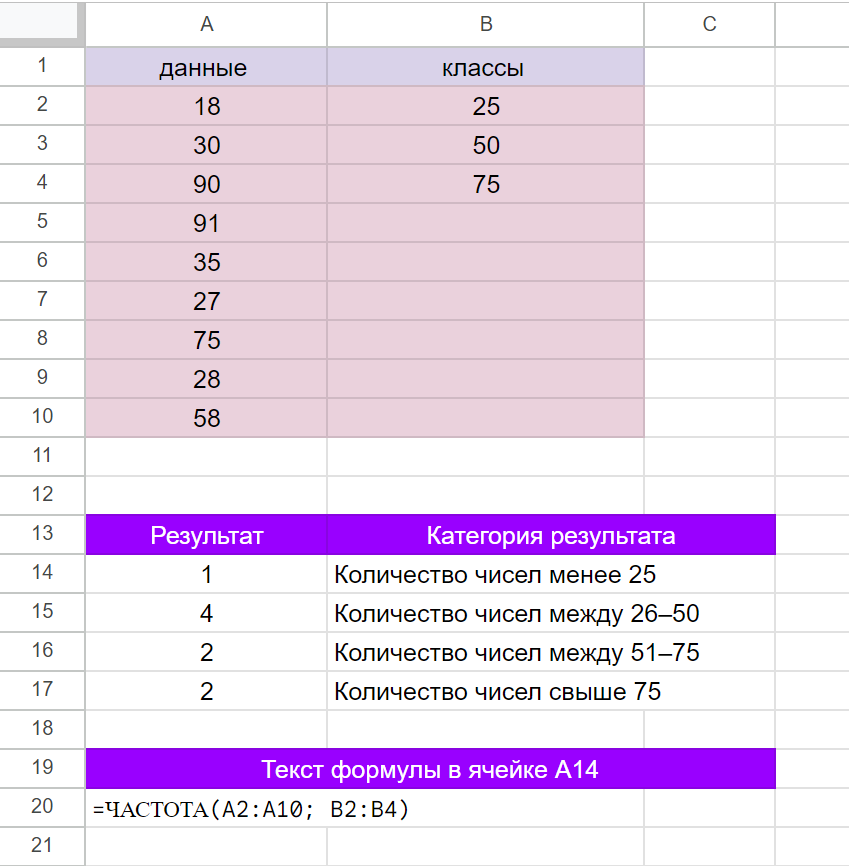
Формула в примере: =ЧАСТОТА(A2:A10; B2:B4). Формула помещена в ячейку A14.
Решение задачи с функцией COUNTIF
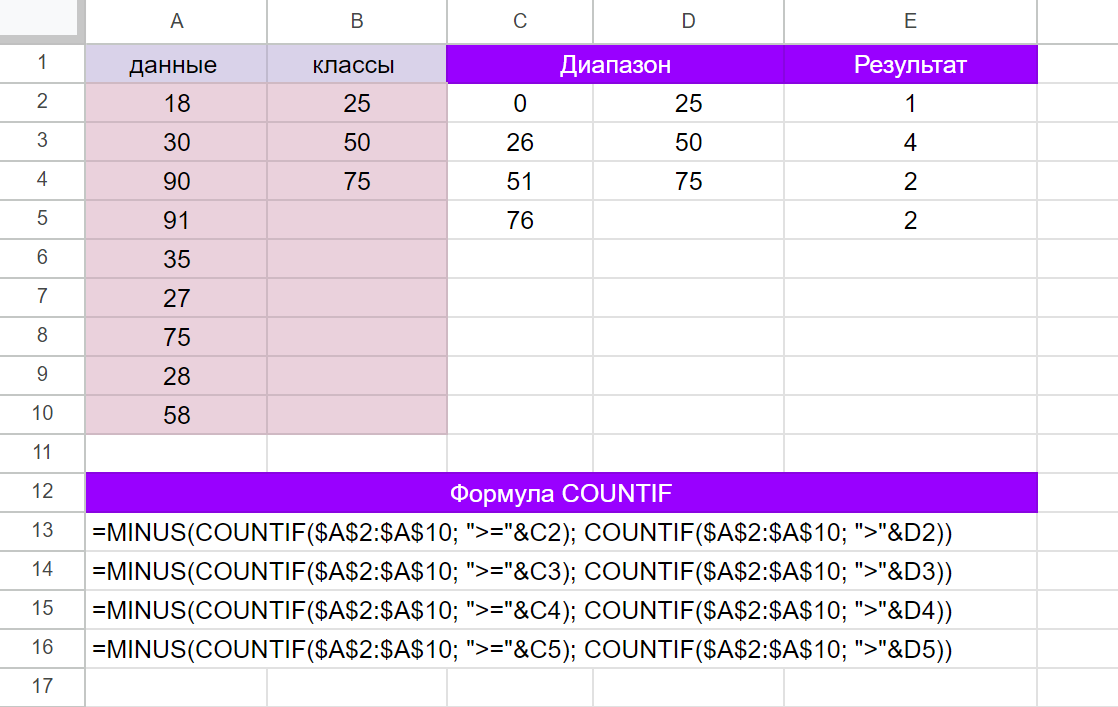
Формулы из примера:
В ячейке E2: =MINUS(COUNTIF($A$2:$A$10; ">="&C2); COUNTIF($A$2:$A$10; ">"&D2))
В ячейке E3: =MINUS(COUNTIF($A$2:$A$10; ">="&C3); COUNTIF($A$2:$A$10; ">"&D3))
В ячейке E4: =MINUS(COUNTIF($A$2:$A$10; ">="&C4); COUNTIF($A$2:$A$10; ">"&D4))
В ячейке E5: =MINUS(COUNTIF($A$2:$A$10; ">="&C5); COUNTIF($A$2:$A$10; ">"&D5))
Другие функции Google Таблиц
Источники
Google Sheets function list (на английском)
Список функций Google Таблиц (на русском)
Правый блок
Простой текст
Работает на Creatium